Aquí hay algunas formas en que puede equilibrar correctamente dos fuentes de audio diferentes para que suenen como una sola usando Adobe Premiere Pro.
Para muchas producciones, trabajar con un micrófono boom y un kit de solapa inalámbrico suele ser la mejor opción para grabar audio. Es una excelente manera de obtener audio direccional en el set con el boom, mientras que el lav es una excelente manera de asegurarse de que la voz de su sujeto sea clara. También cubre cualquier falla o imperfección en la barrera o el lavamanos al brindarle opciones para rellenar (como demasiado ruido en la habitación debido a la barrera o ruidos ocasionales del lavamanos al rozar la ropa).
Sin embargo, si está grabando audio en una configuración que toma cada fuente como un canal separado (por ejemplo, con una Zoom H4 o una cámara como una GH5, en lugar de grabar cada una en grabadoras externas separadas), encontrará que una vez que introduzca su audio en su edición, se dividirá en estéreo entre los canales izquierdo y derecho (ver más abajo).
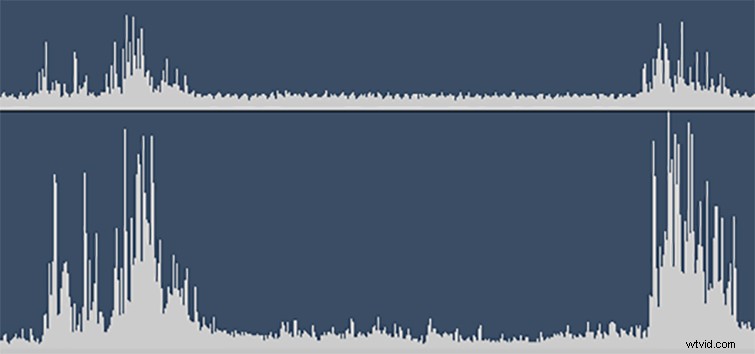
Puede arreglar esto de varias maneras diferentes, pero veamos estas tres opciones simples. Una vez que tengas tus canales como los quieres, puedes usar cualquier otra sugerencia o truco de edición de audio que tengas a tu disposición.
1. Importar como canales mono

El primer truco es abordar el problema desde el principio y cambiar la forma en que importa sus archivos de audio a Premiere Pro. Si va a la pestaña Preferencias en Premiere Pro CC, encontrará opciones para Audio (tercero hacia abajo). Allí, entre otras opciones, verá un cuadro Pistas de audio predeterminadas, cuyo valor predeterminado es "Usar archivo" tal como viene. Para separar su pista de audio estéreo en dos pistas diferentes, todo lo que necesita hacer es cambiar las opciones a Mono. . ¡Voila!
2. Utilice los efectos Rellenar a la izquierda y Rellenar a la derecha

El segundo truco es utilizar los efectos "Rellenar izquierda con derecha" y "Rellenar derecha con izquierda" en la pestaña Efectos de audio predeterminada (ver arriba). Para comenzar, deberá duplicar su pista de audio estéreo, luego aplicar el efecto Rellenar a la izquierda a una y el efecto Rellenar a la derecha a la otra. Esto le dará dos pistas de audio separadas:la izquierda y la derecha serán iguales. Sin embargo, tenga cuidado, ya que tendrá que hacer esto con cada archivo cada vez, y no permanecerán conectados automáticamente, por lo que tendrá que moverlos manualmente en su edición según sea necesario.
3. Canales de audio inversos
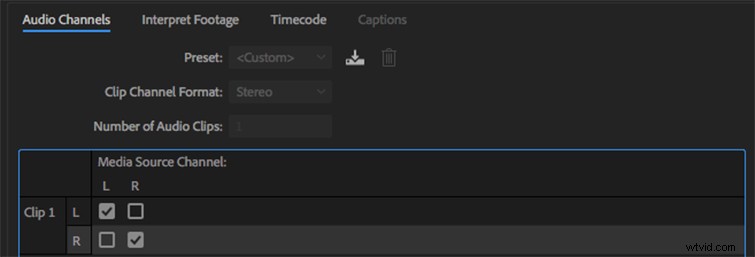
El tercer truco, similar al anterior, es (nuevamente) duplicar su pista de audio, luego ir a las propiedades del canal de audio de cada uno y cambiar manualmente los "Canales de origen de medios" para que sean iguales tanto para la izquierda como para la derecha. (véase más arriba). Nuevamente, esta es una solución rápida, pero aun así requiere que trabajes con dos pistas de audio para la mayor parte de tu edición.
Una vez que tenga sus canales separados, puede trabajar con cada pista de audio como lo haría con cualquier otra, usando todos sus consejos y trucos favoritos. Aquí hay algunos recursos excelentes para consultar.
- Edición de audio con el panel de sonido esencial en Adobe Premiere Pro
- 5 tutoriales esenciales de edición de audio de Final Cut Pro
- Edición de audio:mezcla de voz y música en Premiere Pro
- El proyecto VoCo de Adobe podría cambiar la forma en que editamos el audio
- Edición de sonido frente a mezcla de sonido:¿cuál es la diferencia?
